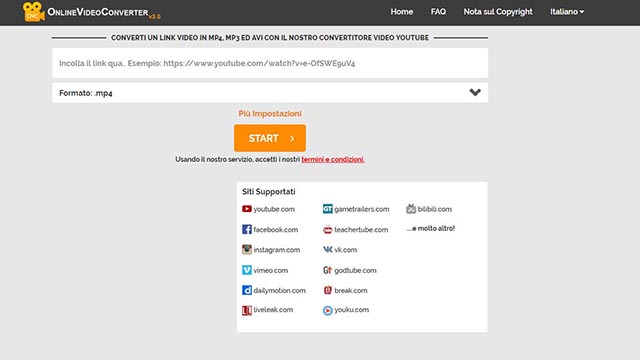Se ami i video molto probabilmente li guardi spesso su diversi dispositivi come lo smartphone o il tablet, la smart TV e persino la PlayStation o la Xbox. Purtroppo, però, non sempre il dispositivo su cui vuoi guardare un video è compatibile con il formato in cui è stato salvato quel file, specialmente se il filmato è stato girato in 4K da uno smartphone. Quindi ti sarà capitato almeno una volta di chiederti come convertire i video gratis. Comprare un software di editing video solo per fare delle semplici conversioni di formato, infatti, non è decisamente la scelta giusta perché sul web si trovano decine di applicazioni free per convertire i file video. Ecco i migliori programmi gratuiti per convertire i video gratis in modo semplice anche se non sei un esperto di formati audio/video.
Handbrake: app free ma potente per convertire i video
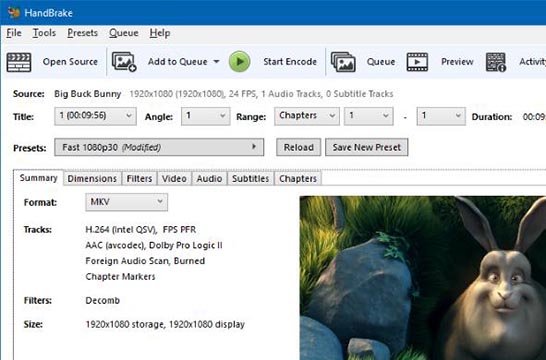
Handbrake è una delle applicazioni migliori tra quelle gratuite per convertire la stragrande maggioranza dei formati video. Funziona su Windows, Mac e persino Linux e offre dei comodi preset che ti torneranno molto utili se non sei un esperto dei vari formati. Se invece hai un minimo di conoscenze in merito, puoi sempre regolare finemente il formato finale del file. Un'altra caratteristica molto utile di Handbrake è l'anteprima: prima di lanciare la conversione puoi vedere il risultato finale applicato ad una piccola porzione del video. In questo modo, se il formato scelto non è quello ideale (ad esempio è troppo compresso, o la risoluzione è troppo bassa o l'audio si sente male) potrai provare un formato diverso prima di lanciare la conversione. Questo è molto importante perché uno dei limiti di Handbrake è la lentezza nel convertire i video.
Handbrake è compatibile con i formati video MP4, MKV, H.265, H.264, MPEG4, MPEG2, VP8, VP9, Theora e con i formati audio AAC, HE-AAC, MP3, Flac, AC3 e Vorbis.
MediaCoder HQ: appe free ma veloce per convertire i video
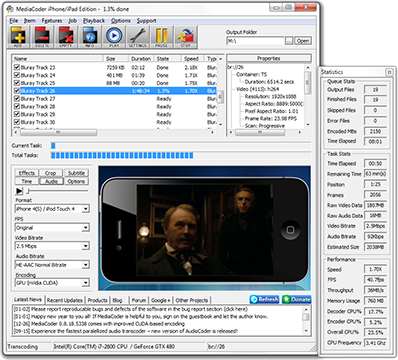
Il convertitore video MediaCoder HQ ha due soli difetti: funziona solo con Windows e non è facilissimo da usare. Per il resto è compatibile con moltissimi formati ed è anche molto veloce perché riesce a sfruttare l'accelerazione hardware della GPU della tua scheda grafica. Può convertire sia i video presenti sul tuo hard disk che quelli ospitati online, ma non è compatibile con i siti di streaming. Se hai un minimo di conoscenze sui formati video riuscirai a usarlo sin da subito al massimo, altrimenti potresti aver bisogno di fare qualche tentativo per trovare le impostazioni di codifica migliori.
MediaCoder HQ è compatibile con i formati video H.263, H.264, H.265, VP8 e VP9, MPEG1/2/4, Flash, XviD, DivX, Theora, Dirac, RealVideo, WMV, Huffyuv e MJPEG e con i formati audio MP3, Vorvbis, LC-AAC, HE-AAC, Opus, AC3, MPEG Audio, MusePack, Speex, AMR, WMA, ADPCM e MP3-PRO.
Any Video Converter: app semplice per convertire i video
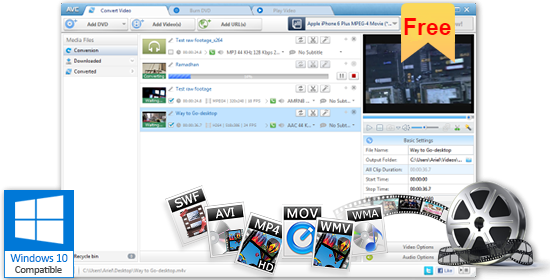
Per convertire i video gratis su Windows e Mac puoi usare anche Any Video Converter, meglio noto come ACV. Grazie ad una interfaccia molto semplificata è semplice da usare per tutti. In modo simile a quanto già visto per Handbrake, anche su AVC sono disponibili numerosi preset (impostati in base al tipo di dispositivo) per convertire al volo un video senza addentrarsi troppo nei meandri dei vari formati. Un piccolo difetto di AVC è che è gratis ma suggerisce l'installazione di software aggiuntivo: è possibile scegliere di installare solo AVC, ma durante il processo di installazione devi stare attento a deselezionare l'apposita casella di spunta.
Any Video Converter può elaborare file che nascono nei formati video MP4, MPEG, VOB, WMV, 3GP, 3G2, MKV, MOD, M2TS, RMVB, AVI, MOV, FLV, F4V, DVR-MS, TOD, DV, MXF, OGG, WEBM e trasformarli nei formati WMV, MPG, MP4, AVI, ASF, M2TS, 3GP, 3G2, FLV, MKV, SWF, WEBM, HTML5 WEBM, HTML5 OGG, HTML5 MP4.
Convertire video online con Online Convert
Online Convert è una soluzione diversa rispetto alle precedenti: non è un programma da scaricare ma un sito dove convertire online i video. Quindi è compatibile con tutti i sistemi operativi e con qualsiasi piattaforma, basta accedere al sito tramite il tuo browser preferito. Per usare Online Convert devi prima scegliere il formato del file e poi procedere all'upload. In alternativa il file di origine può essere caricato su un account Dropbox o Google Drive e puoi anche indicare l'URL di un file presente online. Non ci sono molte opzioni per i formati video e audio, quindi è meno potente dei software precedenti ma è anche molto semplice da usare. Il processo di conversione è abbastanza veloce, ma devi aggiungere i tempi necessari al caricamento del file. Online Convert è una scelta indicata a chi deve convertire video saltuariamente e non ha grosse esigenze (ma neanche competenze) in fatto di formati video.
29 gennaio 2019